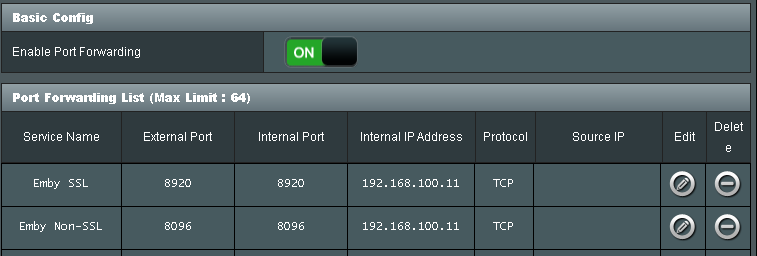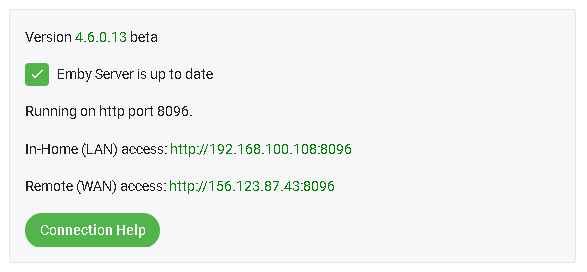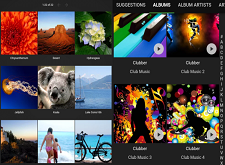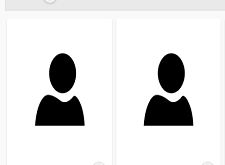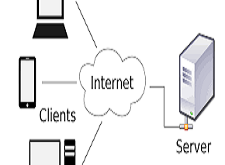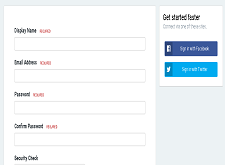اخر تحديث في مايو 27, 2023 بواسطة حمدي بانجار
الدخول عن بعد لسيرفر امبي -ادارة سيرفر امبي لادارة المحتوى عن بعد من خارج الشبكة
الإعداد عن بعد
التوصيلات الخارجية
يسمح لك Emby Server بالاتصال اختياريًا خارج شبكتك المنزلية.
وقبل أن نبدأ ، تأكد من أنه يمكنك الاتصال بخادم Emby بشكل صحيح باستخدام التطبيقات والأجهزة الموجودة على شبكتك المحلية.
إذا كانت لديك أية مشكلات تتعلق بالاتصالات في شبكتك ، فاطلع على هذي المقالة.
قم بتشغيل الوصول عن بعد :-
الخطوة الأولى هي تمكين الوصول عن بعد.
يمكنك القيام بذلك من قائمة شبكة الخادم عن طريق تمكين “Allow remote connections to this Emby Server”.
في نفس الصفحة أسفل هذا القسم ، سترى هذه الخيارات:
إذا كان لديك جهاز توجيه يدعم UPnP وقمت بتشغيله ، يمكنك تمكين ميزة “Enable automatic port mapping”.
إذا كنت لا ترى هذا الخيار ، فالرجاء تثبيت Port Mapper Plugin من كتالوج البرنامج المساعد.
ملاحظة: معظم أجهزة التوجيه لديها خيار UPnP مغلق بشكل افتراضي.
إذا قمت بتشغيل تعيين المنفذ التلقائي في Emby Server (الخيار الموضح أعلاه) وقمت بتمكين UPnP على جهاز التوجيه الخاص بك ، فمن المحتمل أن تكون قد انتهيت وسيعمل Emby عن بُعد!
ملاحظة: إذا قمت للتو بتمكين UPnP على جهاز التوجيه الخاص بك ، فيرجى إعادة تشغيل Emby Server.
إعداد بورت اعادة التوجية :-
إذا لم تتمكن من الاتصال بعد اختبار الإعدادات المذكورة أعلاه باستخدام التعيين التلقائي للمنافذ ، فقد تحتاج إلى إعادة توجيه منفذ الإعداد يدويًا باستخدام جهاز الراوتر الخاص بك للسماح بالاتصال الخارجي بخادم Emby.
للقيام بذلك ، قم بإيقاف تشغيل الخيار “Enable automatic port forwarding” فقط اضبط وافتح واجهة الويب لجهاز الراوتر الخاص بك.
ستحتاج إلى إعادة توجيه منفذ TCP 8096 على جهاز التوجيه الخاص بك إلى المنفذ 8096 على جهاز Emby Server.
افعل الشيء نفسه مع المنفذ 8920 أيضًا (إذا كنت تستخدم SSL).
ستكون عملية القيام بذلك مختلفة قليلاً لكل نموذج جهاز راوتر .
إليك دليل جيد خطوة بخطوة حول كيفية القيام بذلك:
http://www.wikihow.com/Set-Up-Port-Forwarding-on-a-Router
يوضح مقطع الفيديو هذا على Youtube ذلك بشكل جيد أيضًا:
فيما يلي مثال على إعداد جهاز التوجيه يعرض منفذين تم إعادة توجيههما:
حدد موقع عنوانك الخارجي :-
يتم عرض عنوانك الخارجي على الصفحة الأولى من لوحة معلومات الخادم ، المسمى بالوصول عن بُعد.
هذا هو العنوان الذي يجب أن تستخدمه عندما تكون بعيدًا عن موقع الشبكة او المنزل.
اختبر عنوانك الخارجي للدخول على سيرفر امبي :-
أسهل طريقة لاختبار عنوانك الخارجي هي فتحه في متصفح ويب أثناء تواجدك بعيدًا عن الشبكة او المنزل، أو داخل منزلك باستخدام هاتف ذكي مع إيقاف تشغيل اتصال WIFI.
هام: قد لا يعمل اختبار عنوانك الخارجي داخل منزلك ، ولا بأس بذلك. تقوم بعض أجهزة توجيه الإنترنت بتعطيل إمكانات الاسترجاع (الخروج والعودة) ، وبالتالي قد لا تتمكن من اختبار ذلك من داخل شبكتك المنزلية. من المهم أن تختبر بعيدًا عن المنزل ، أو مع إيقاف تشغيل اتصال wifi بهاتفك الذكي.
إذا كان العنوان الخارجي يعمل في المتصفح ، فأنت على ما يرام ، ويمكنك متابعة الاتصال من تطبيقات Emby.
إذا لم يفلح ذلك ، فقم بالتحقق من عنوان IP العام والمنفذ.
التحقق من IP العام والمنفذ :-
لاختبار هذه ، افتح متصفحًا وقم بزيارة canyouseeme.org. يجب أن يتطابق عنوان IP الذي تراه مدرجًا هنا مع ما يعرضه Emby على لوحة القيادة.
إذا لم يعمل الوصول عن بُعد فمن المحتمل أن مزود خدمة الإنترنت الخاص بك يستخدم CG-NAT وتم حظرك من تشغيل الخدمات. في هذه الحالة قم بزيارة منتديات emby server للحصول على المساعدة.
إذا تطابق عنوان IP ، فإن الخطوة التالية هي إدخال PORT (8096 أو 8920) للاختبار على canyouseeme.org.
إذا نجح ذلك ، يجب أن يعمل خادم Emby عن بُعد. اذا فشل هذا الاختبار ، يجب عليك إعادة التحقق من الإعداد المذكور أعلاه. في حال كان لديك أي مشاكل يرجى زيارة منتديات emby server للحصول على المساعدة.
أذا لم يفلح ذلك ، فستحتاج إلى محاولة تعطيل (turn off) أي برامج ضارة وجدار ناري يعملون على نفس المضيف مؤقتًا لمعرفة ما إذا كان ييتسبب بحظر Emby.
في حال كان لديك VPN قيد التشغيل على الكمبيوتر المضيف ، فقم بإيقاف تشغيله لأن ذلك قد يتداخل مع توجيه خادم Emby.
يمكن أيضًا أن يتم حظرك من قبل مزود خدمة الإنترنت الخاص بك في شيء يعرف باسم cgNAT (carrier grade Network Address Translation). تتمثل إحدى طرق اكتشاف ذلك في فتح موجه الأوامر والقيام بتتبع المسار إلى 8.8.8.8.
على ويندوز سيكون: tracert 8.8.8.8
تجاهل السطر الأول الذي سيكون جهاز الراوتر الخاص بك. ما تريد رؤيته هو ما إذا كان أي من الأسطر الثلاثة أو الأربعة التالية يبدأ بـ 10. أو 192. أو 172. إذا كان الرقم الأول هو 172 ، فنحن بحاجة إلى التحقق من الرقم الثاني لمعرفة ما إذا كان بين 16 إلى 31.
إن وجدت من هذه الأسطر التي تم إرجاعها تتطابق مع هذا فمن المحتمل أن يكون حظرك تم من قبل مزود خدمة الإنترنت.
أنتهى …
الى هنا نكون وصلنا الى نهاية موضوعنا اليوم الدخول عن بعد لسيرفر امبي
والذي نتمنى ان ينال رضاكم واعجابكم والى اللقاء في موضوع جديد شيق ورائع
وحتى ذلك الحين لاتنسو الاهتمام بصحتكم وحفظكم الله …
اذا اعجبك الموضوع لاتبخل علينا بمشاركتة على مواقع التواصل الاجتماعي ليستفيذ منه الغير,كما نتمنى اشتراككم في قناة الموقع على اليوتيوب بالضغط هنا وكذلك الاشتراك في مجموعة الفيس بوك بالضغط هنا والتيليقرام بالضغط هنا وكذلك التسجيل بالموقع لتتمكنو من تحميل بعض الملفات الخاصة بالأعضاء كما يمكنكم رفع ملفاتكم مجانا على مركز ملفات حضرموت التقنية بالضغط هنا ولاتترددو في وضع أي استفسارات للرد عليكم .
دمتم بكل ود والسلام عليكم ورحمة الله وبركاتة … حضرموت التقنية